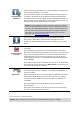Operation Manual
Table Of Contents
- Verpackungsinhalt
- Bitte als Erstes lesen!
- Gerät positionieren
- Im Auto befestigen
- Ein- und ausschalten
- Einrichten
- GPS-Empfang
- Micro-SD-Kartensteckplatz
- Was ist MyTomTom?
- MyTomTom einrichten
- Sicherheitseinstellungen
- Wenn das Gerät nicht startet
- Gerät aufladen
- Informationen an TomTom weitergeben
- Sicherheitshinweis
- Passen Sie gut auf Ihr Navigationsgerät auf
- So erhalten Sie Unterstützung bei der Bedienung Ihres Navigationsgeräts
- Route planen
- Sprachsteuerung
- Die Fahransicht
- Fahrspurassistent
- Route ändern
- So ändern Sie Ihre Route
- Menü Route ändern
- Informationen zu Wegpunkten
- Hinzufügen des ersten Wegpunkts zu Ihrer Route
- Hinzufügen weiterer Wegpunkte zu Ihrer Route
- Ändern der Reihenfolge von Wegpunkten
- Löschen eines Wegpunkts
- Ändern der Benachrichtigungseinstellungen für einen Wegpunkt
- Erneutes Aktivierten eines Wegpunkts
- Karte anzeigen
- Kartenkorrekturen
- Sounds und Stimmen
- Einstellungen
- Informationen zu den Einstellungen
- 2D/3D-Einstellungen
- Erweiterte Einstellungen
- Akkuenergie sparen
- Helligkeit
- Fahrzeugsymbol
- Uhrzeit
- Verbindungen
- Bluetooth aktivieren/deaktivieren
- Flugmodus aktivieren/deaktivieren
- Favoriten
- GPS-Status
- Heimatadresse
- Tastatur
- Sprache
- Eigenes Menü erstellen
- POIs verwalten
- Kartenfarben
- Kartenkorrekturen
- Mein Gerät und ich
- Bedienung mit linker Hand/Bedienung mit rechter Hand
- Handys
- Standard wiederherstellen
- Routenplanung
- Sicherheitseinstellungen
- POI auf Karte anzeigen
- Lautsprecher
- Start
- Statusleiste
- Karte wechseln
- Sprachanweisungen ausschalten/Sprachanweisungen einschalten
- Einheiten
- Nachtfarben verwenden / Tagesfarben verwenden
- Fahrzeug und Routen
- Stimmen
- Sprachsteuerung
- Lautstärke
- Sonderziele
- Hilfe
- Freisprechen
- Favoriten
- Verkehrsinfo
- Radarkameras
- Über Radarkameras
- Gefahrenstellen in Frankreich
- Radarkamerawarnungen
- Art der Warnungen ändern
- Radarkamerasymbole
- Melden-Schaltfläche
- Während der Fahrt eine neue Radarkamera melden
- Zu Hause eine neue Radarkamera melden
- Fehlerhafte Kamerawarnungen melden
- Fest installierte Radarkameratypen, die Sie melden können
- Warnungen vor Durchschnittsgeschwindigkeitsmessungen
- Menü Radarkameras
- TomTom-Produkte für Wohnmobil und Wohnwagen
- MyTomTom
- Anhang
- Urheberrechtsvermerke
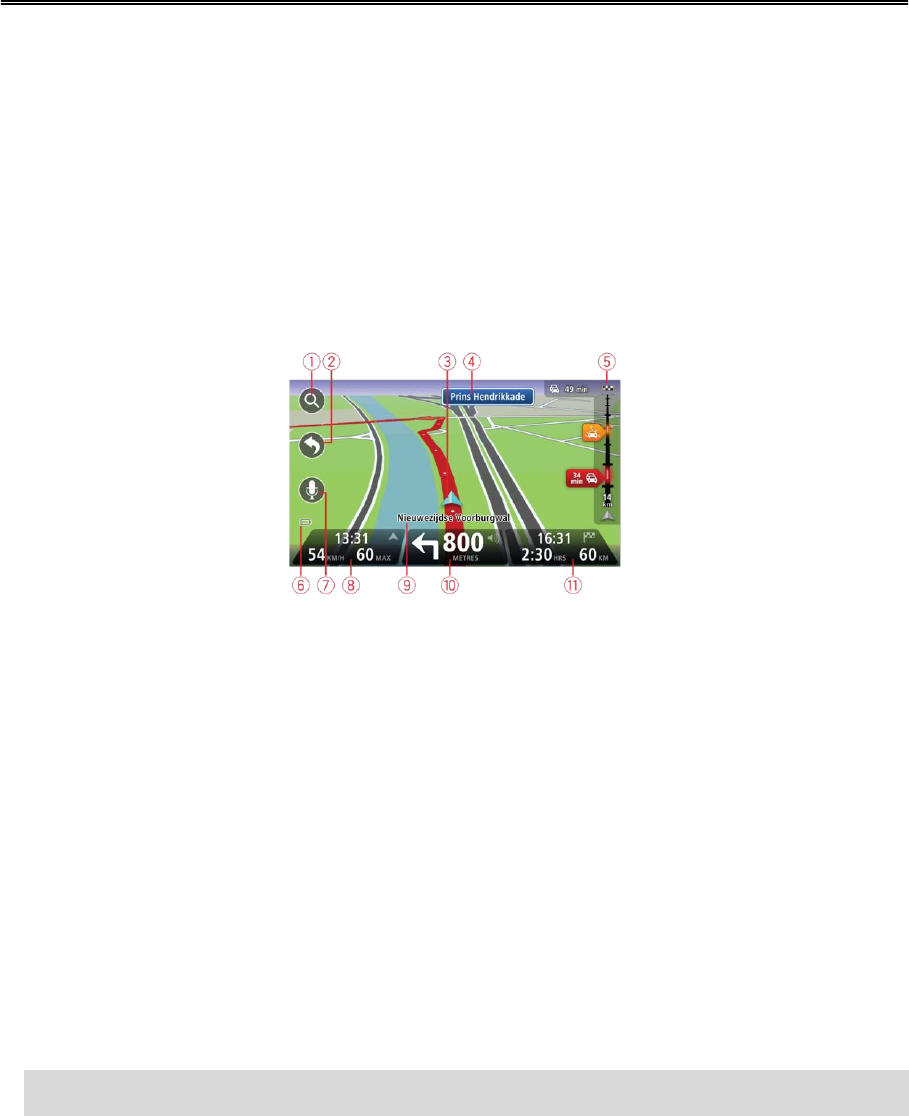
34
Informationen zur Fahransicht
Wenn Sie Ihr TomTom-Navigationsgerät zum ersten Mal einschalten, zeigt es die Fahransicht mit
ausführlichen Informationen zu Ihrer aktuellen Position an.
Sie können jederzeit die Mitte des Displays antippen, um das Hauptmenü zu öffnen.
Sie können festlegen, welche Ansicht Ihr Gerät nach dem Einschalten anzeigen soll. Tippen Sie
dazu im Hauptmenü auf Einstellungen und dann auf Start.
Die Fahransicht
1. Zoomtaste – Tippen Sie die Lupe an, um die Schaltflächen zum Vergrößern/Verkleinern an-
zuzeigen.
2. Schnellzugriffsmenü – Um das Schnellzugriffsmenü zu aktivieren, tippen Sie im Menü Einstel-
lungen auf Eigenes Menü erstellen. (Seite 59) Wenn dieses Menü nur zwei Schaltflächen um-
fasst, werden diese in der Fahransicht angezeigt.
3. Ihre aktuelle Position.
4. Straßenbeschilderung oder nächste Straße.
5. Verkehrsinfo-Seitenleiste. Tippen Sie auf die Seitenleiste, um Details zu Verkehrsstörungen auf
Ihrer Route anzuzeigen.
Die Verkehrsinfo-Seitenleiste wird nur angezeigt, wenn Sie ein HD Traffic-Abonnement für Ihr
Gerät abgeschlossen oder einen RDS/TMC-Empfänger damit verbunden haben.
Verkehrsinformationen sind nicht in allen Ländern oder Regionen verfügbar.
6. Akkustandsanzeige.
7. Mikrofon-Schaltfläche für die Sprachsteuerung.
Hinweis: Sprachsteuerung wird nicht auf allen Geräten oder in allen Sprachen unterstützt.
8. Die Uhrzeit, Ihre aktuelle Geschwindigkeit und die Geschwindigkeitsbegrenzung (falls
bekannt). Um die Abweichung zwischen gewünschter und voraussichtlicher Ankunftszeit an-
zuzeigen, markieren Sie in den Statusleisteneinstellungen das Kontrollkästchen für Zeitreserve.
Die Fahransicht